Minecraft является кросс-платформенной игрой (требуется Java и работает на Linux, Raspberry Pi, Windows, Mac OS X, Android, IOS и Xbox 360).
Это игра, в которой вы строите конструкции из текстурированных кубов в 3D мире.
Неофициальный Minecraft Installer представляет собой скрипт доступный из репозитория созданного Cody Garver и Cassidy James, который может быть легко использован для установки популярной игры Minecraft в Ubuntu и Linux Mint.
Установка Minecraft
Откройте терминал (Ctrl+Alt+T), скопируйте и выполните следующие команды:
sudo add-apt-repository ppa:minecraft-installer-peeps/minecraft-installer
sudo apt-get update
sudo apt-get install minecraft-installer
После установки, запустите Minecraft из меню/Dash, введя ваш аккаунт Minecraft и игра должна начаться автоматически.
Вы также можете скачать инсталлятор из DeviantArt.
Источник: compizomania.blogspot.com
Установка неофициального Minecraft на Linux Mint/Ubuntu
Как установить Minecraft на Ubuntu и Linux Mint
M inecraft — одна из самых популярных и классических компьютерных игр всех времен. Около восьми лет назад его квадратная графика сумела выжить и процветать на протяжении многих лет. Теперь она стала классической и очень желанной и уважаемой игрой в индустрии.
В этой статье мы покажем, как установить Minecraft на Ubuntu, Linux Mint или любой другой дистрибутив на основе Debian. Процедура установки довольно проста и требует установки дополнительных пакетов.
Установка Minecraft на Ubuntu и производные
Скачать пакет
Прежде всего, посетите Официальный веб-сайт . Среди прочего выберите пакет .DEB и дайте ему загрузиться.
ПРИМЕЧАНИЕ: Не ошибитесь; это не полная версия игры. Как большинство из вас, вероятно, уже знают, за полную версию нужно платить. Эта «пробная» версия действует всего пять дней, после чего пользователям необходимо будет приобрести полную версию игры.
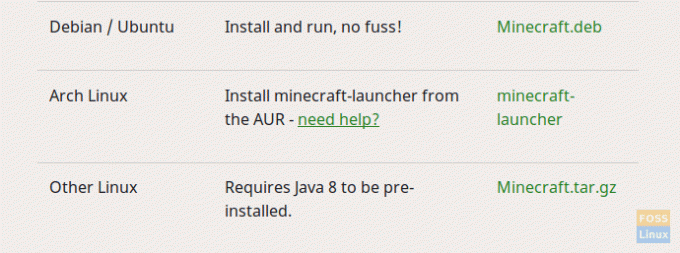
Монтаж
Перед установкой необходимо очистить несколько зависимостей. Одной из важных зависимостей является установщик Oracle Java8 Installer, у которого нет четкого пакета для Linux. Есть репозиторий, и мы его добавим. В этом репозитории обнаружены проблемы во многих системах, поэтому нет никаких обещаний об установке, но следуйте этой статье, и вы сможете заставить ее работать.
Добавьте репозитории с помощью следующей команды:
sudo add-apt-репозиторий ppa: webupd8team / java
sudo apt-get update
sudo apt-get установить oracle-java8-installer
После выполнения этих команд, если в вашей системе установлена среда выполнения Java, хорошо, она работает! Но если нет, не волнуйтесь, следуйте остальной части урока.
Теперь, когда пакет загружен, мы можем его установить. Чтобы установить пакет, предполагая, что он находится в Загрузки каталог, используйте следующие команды:
Как установить Minecraft на Linux в 2019 ?
cd Загрузки /
sudo dpkg -i Minecraft.deb
Заменять ‘Minecraft.deb ’ с фактическим названием пакета, если это что-то еще. На момент написания этой статьи это было именно так.
Теперь это вызовет пару ошибок, запускаемых в первый раз. Это просто неудовлетворенные зависимости. К счастью, в Linux есть простой способ справиться с этим. Выполните следующую команду:
sudo apt-get -f install
Он исправит все «сломанные» пакеты (в данном случае сломанный пакет — это установщик Minecraft, который не удалось установить надлежащим образом из-за неудовлетворенных зависимостей. Как это исправить? Но устранение зависимостей. Так вот что сделает Linux).
Он установит установщик Minecraft в вашу систему. Чтобы запустить его, найдите и откройте его из средства запуска приложений.
Регистрация
Теперь вы перейдете к экрану регистрации / входа в систему, где вам нужно будет ввести учетные данные существующей учетной записи или создать новую. Вы можете включить автоматический вход в систему при запуске программы (рекомендуется).

После входа в систему установщик начнет скачивать все необходимые файлы для игры.

Как только это произойдет, игра запустится автоматически.

Вывод
Mojang предоставляет только 5-дневную пробную версию Minecraft, но вы можете приобрести полную версию в самой программе. Каждый раз, когда вы хотите открыть игру, вам придется запускать пакет с именем «Minecraft Installer», который, в свою очередь, запустит саму игру.
Вне контекста этой статьи, но если вы хотите играть в Minecraft лучше, вы можете использовать Raspbian на плате Raspberry Pi, на которой изначально установлен Minecraft. На Raspberry Pi 3 он работает потрясающе плавно, а поскольку RPi поддерживает дисплеи Full HD, вы можете играть в Minecraft во всей красе!
- 09/08/2021
- 0
- Linux монетный двор

15 вещей, которые нужно сделать после установки Linux Mint
- 09/08/2021
- 0
- Linux монетный двор
Linux Mint на сегодняшний день является одним из лучшие дистрибутивы Linux для начинающих, особенно для пользователей, перешедших из Windows. Он обеспечивает готовность к работе «из коробки», так что новые пользователи могут продолжать свою работу.

Как включить режим гибернации в Linux Mint
- 09/08/2021
- 0
- Linux монетный двор
яЕсли вы спросите пользователя сообщества Linux, почему его любовь и лояльность к Linux Mint по-прежнему не ослабевает, вы получите красочный ответ. Этот управляемый сообществом дистрибутив Linux никогда не разочаровывает своей элегантностью. Поль.

Установите полную версию Linux Mint на USB-накопитель
- 09/08/2021
- 0
- Linux монетный двор
Не просто живой USB-накопитель, вы бы хотели установить обновляемый Linux Mint на USB-накопитель? Вы попали в нужное место. Вот инструкция.ЧАСВы когда-нибудь мечтали иметь портативный Система Linux Mint полностью установлен на USB-накопитель и гот.
Источник: wowgold-seller.com
click fraud protection
Minecraft — одна из классических игр, которая нравится всем. Это игра-песочница, в которой вы можете размещать коробки с различными элементами и уникальным образом взаимодействовать с окружающей средой. Нет никаких конкретных правил, как играть в эту игру; каждый волен наслаждаться им, как им заблагорассудится. Есть некоторые официальные режимы, такие как «Творческий» или «Выживание», но настоящее удовольствие заключается в свободе.
В этом руководстве давайте посмотрим, как играть в Minecraft на Linux Mint.
Minecraft на Linux Mint
Если вы не знали, Minecraft предлагает версию игры для Java. Это позволяет наслаждаться игрой в каждой отдельной системе, которая может запускать JVM (виртуальную машину Java). Вот краткая информация о том, как работают программы на Java. Коды Java при компиляции превращаются в универсальные битовые коды. Эти универсальные битовые коды могут выполняться на JVM, работающей на любой платформе.
Итак, чтобы наслаждаться Minecraft на Linux Mint, вам нужно выполнить следующие шаги.
- Купить Minecraft (пропустите, если вы уже сделали это)
- Установите соответствующие драйверы
- Установите подходящую JRE
- Установите и играйте в Minecraft
Шаг 1. Покупка Майнкрафт
Разработанный Mojang, они выпустили Minecraft еще в 2009 году. Наступил 2019 год, и Minecraft по-прежнему остается одной из самых популярных игр. Бьюсь об заклад, многим из вас до сих пор нравится в нее играть. Однако это не бесплатная игра. Стоит около 30 долларов. Получить Minecraft .
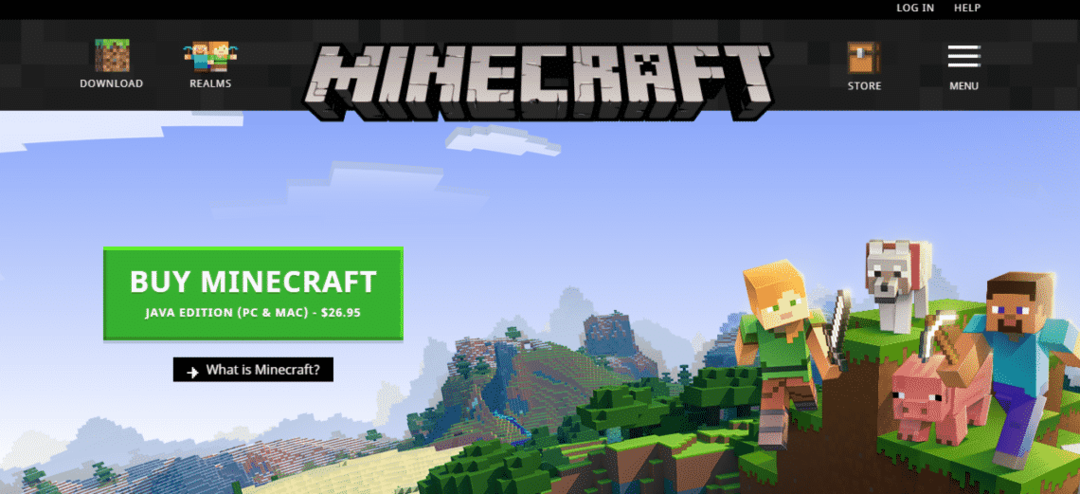
Если вы уже купили Minecraft, вам не нужно покупать его снова. Однако, если вы планируете создать новую учетную запись, убедитесь, что игра вам действительно интересна. Не беспокойтесь; это разовая покупка; все остальное бесплатно!
Шаг 2. Установите соответствующий драйвер
Minecraft никогда не требует большого количества графики. Даже самая «картофельная» система может запустить Minecraft, без проблем. Тем не менее, это трехмерная игра, и для нее может быть очень полезно специальное оборудование для обработки трехмерных изображений, не так ли? В настоящее время на рынке представлены 3 основных производителя графических процессоров: Intel (интегрированный графический процессор), NVIDIA и AMD.
Графические драйверы проприетарные. Однако у AMD есть поддержка драйверов с открытым исходным кодом. Независимо от того, какой у вас графический процессор, чтобы получить соответствующий набор драйверов, выполните следующие действия.
В «Меню» найдите «драйвер».
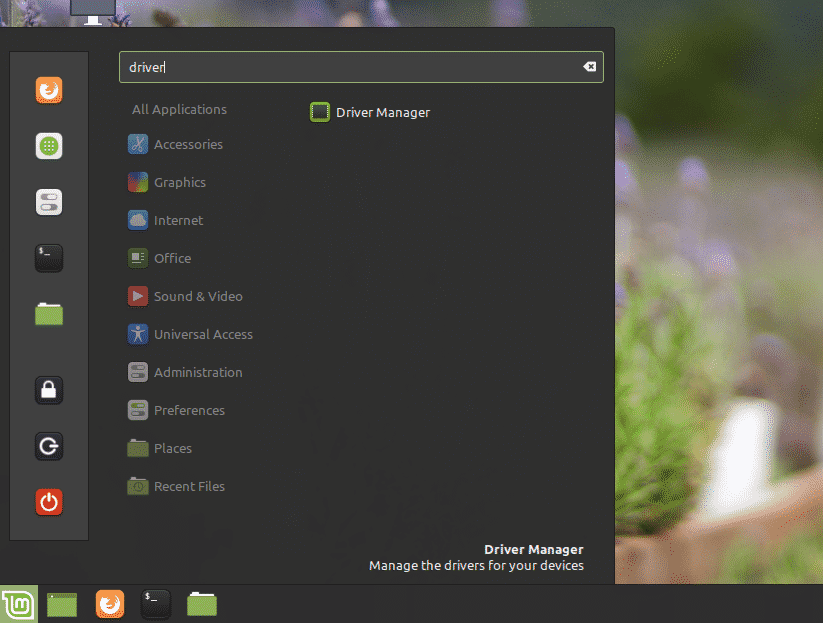
Щелкните «Диспетчер драйверов».
Вы собираетесь выполнить что-то важное, поэтому для этого потребуется пароль root.
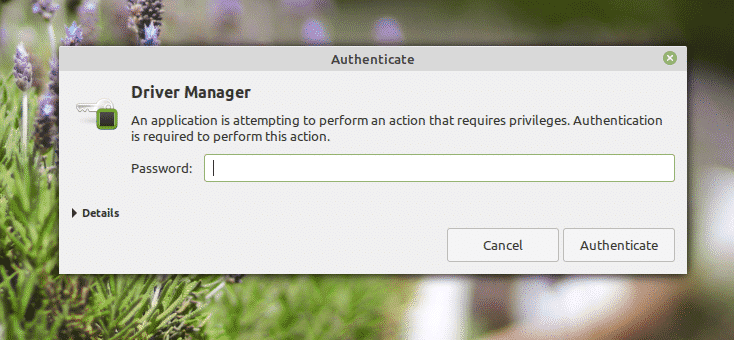
На экране вы можете выбрать проприетарный драйвер для вашей системы.
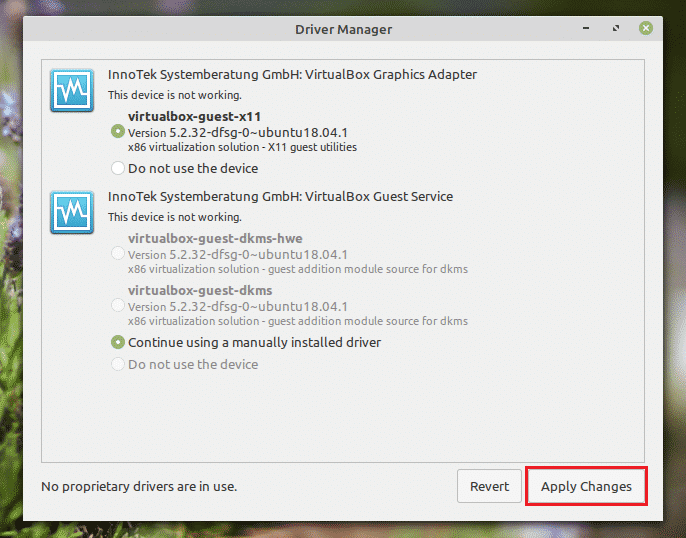
Если вы внесли какие-либо изменения, нажмите «Применить изменения».
У вас будет возможность перезагрузить систему. Перезапустите, чтобы изменения вступили в силу.
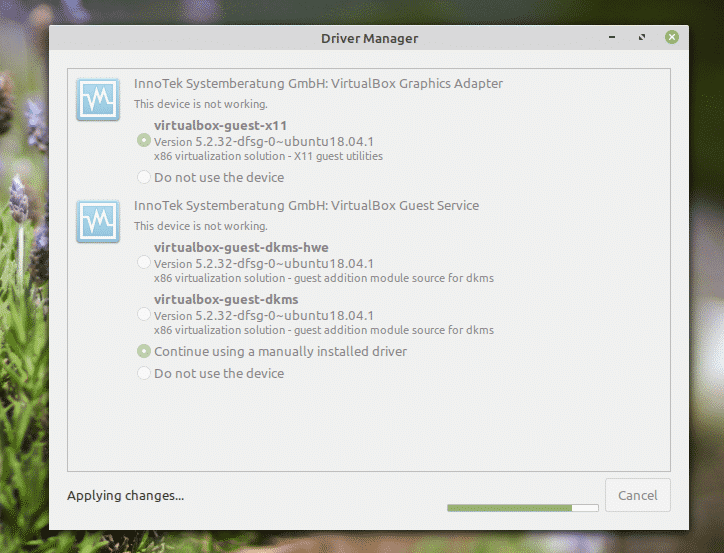
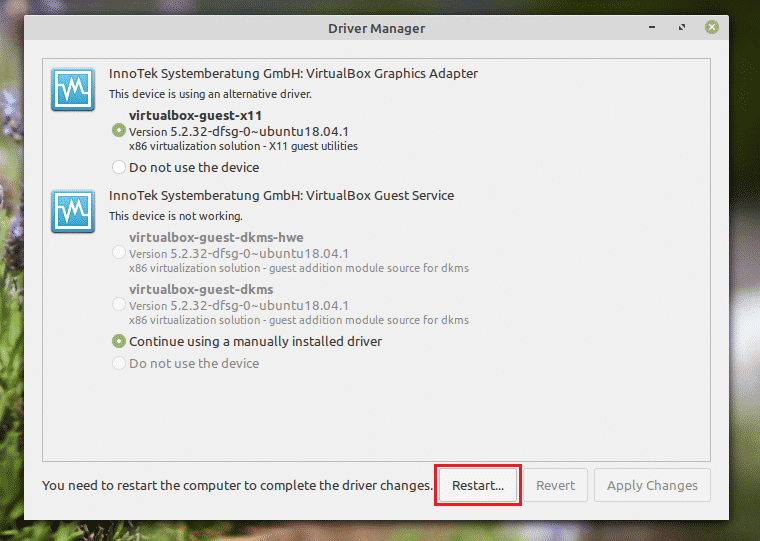
Шаг 3. Установка подходящей JRE
А вот и небольшая хитрость. На рынке доступно множество JRE (Java Runtime Environment). Хотя OpenJDK должен работать нормально, официальная рекомендация для Minecraft — использовать Oracle, так как это то, что разработчики использовали для создания игры.
Здесь я покажу, как установить OpenJDK JRE и Oracle JRE. Если у вас возникнут проблемы с OpenJDK, вам необходимо перейти на Oracle.
Установка OpenJDK JRE
Запустите терминал и выполните следующую команду.
судо подходящее обновление
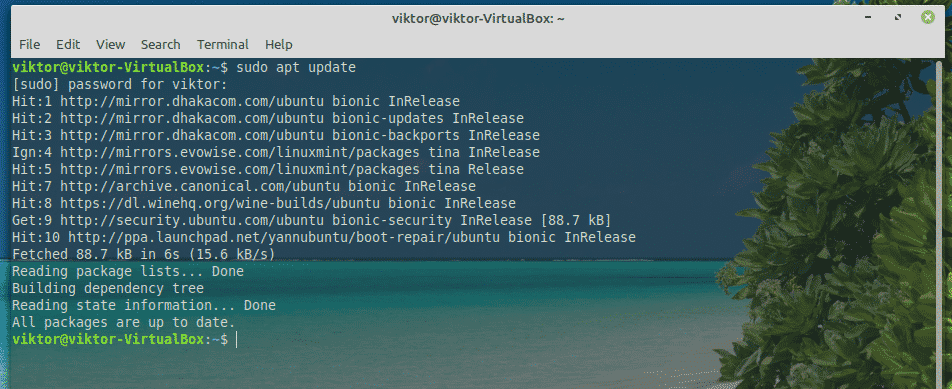
судо подходящий установить default-jre
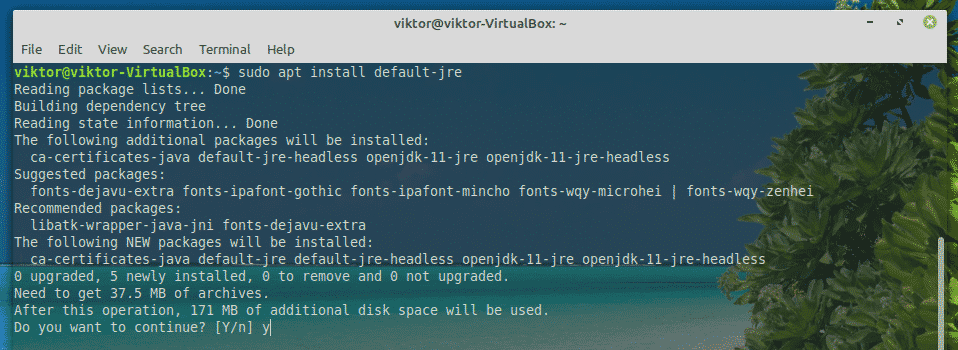
Установка Oracle JRE
Установка Oracle JRE — сложный процесс. Это требует некоторых сложных операций с системой. Убедитесь, что вы внимательно следите за каждым шагом.
Спасибо разработчикам Восстание Linux , теперь есть специальный PPA, который предлагает все последние версии Oracle Java. На момент написания этой статьи Java 13 была последней версией выпуска Oracle.
Запустите терминал и добавьте PPA.
судо надстройка-репозиторий ppa: linuxuprising / Джава
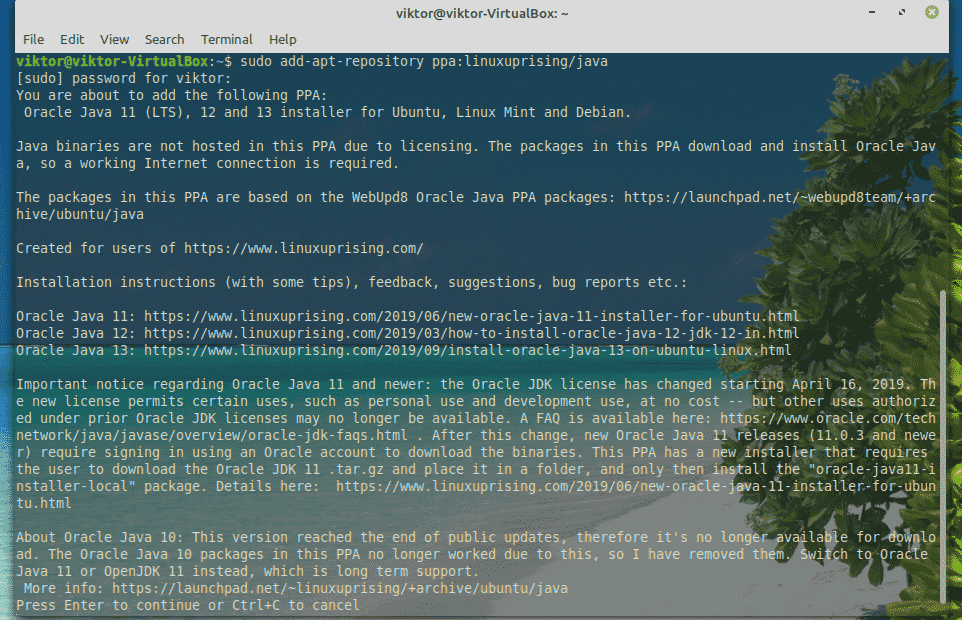
Теперь обновите кеш APT.
судо подходящее обновление
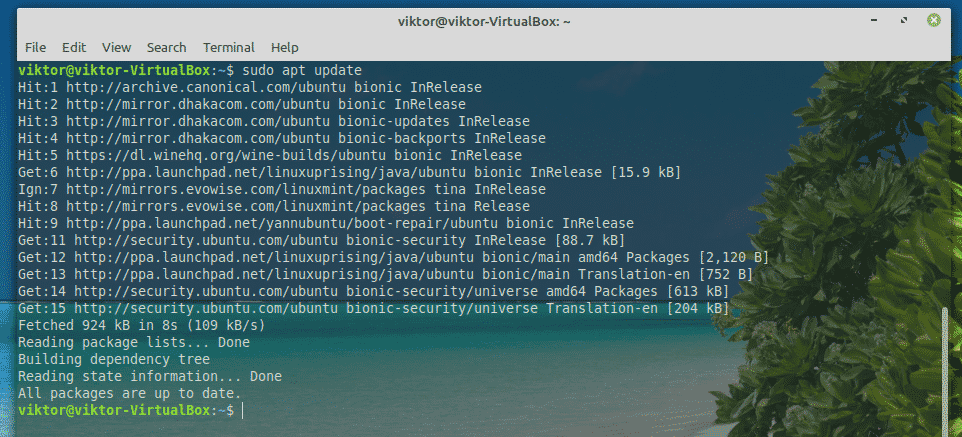
Установите Oracle JDK 13.
судо подходящий установить oracle-java13-установщик
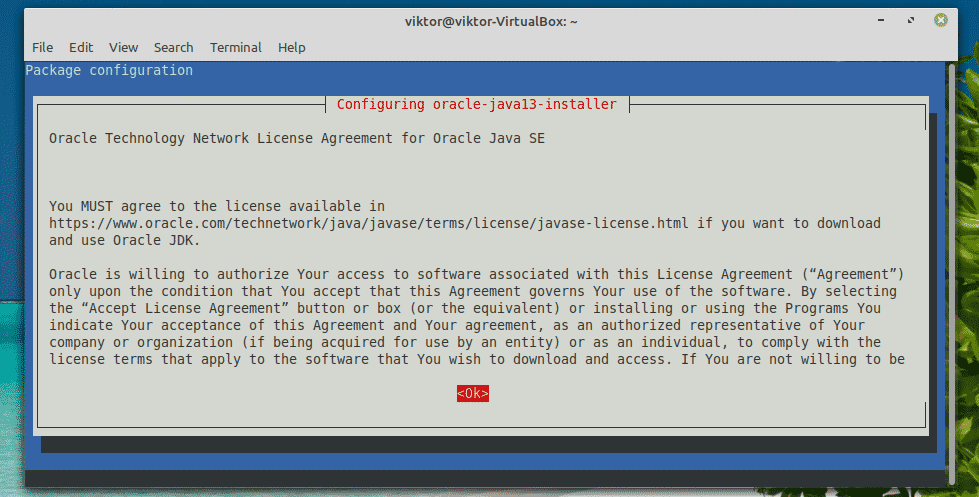
Сценарий установщика запустится. Примите лицензионное соглашение. Выберите «ОК».
Вот еще одно лицензионное соглашение. Выберите «Да».
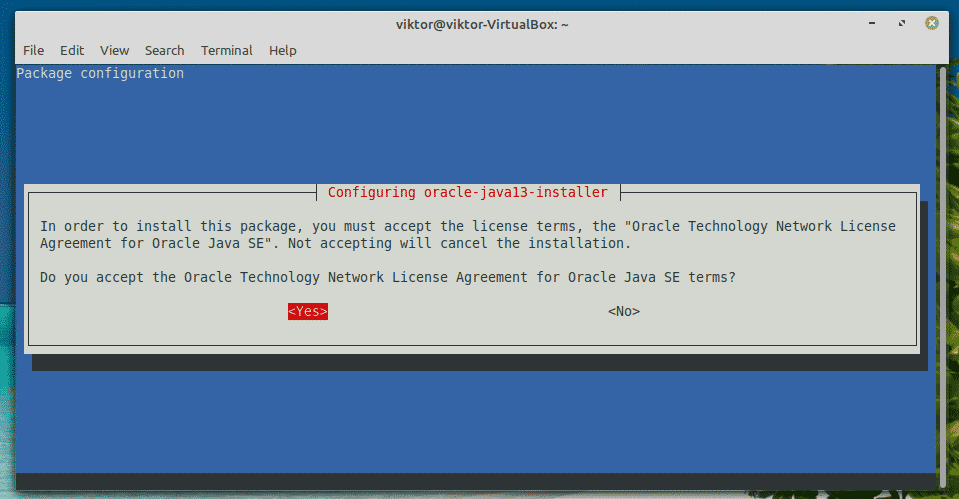
Установка продолжится. Это займет некоторое время, так что наберитесь терпения.
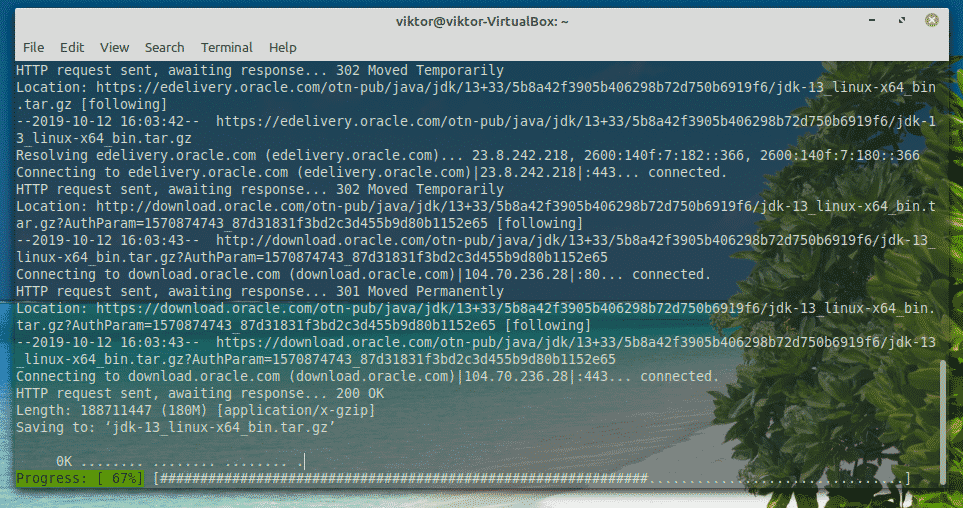
После завершения установки пора установить Oracle JDK 13 по умолчанию. Выполните следующие команды.
судо подходящий установить Оракул-java13-набор-по умолчанию
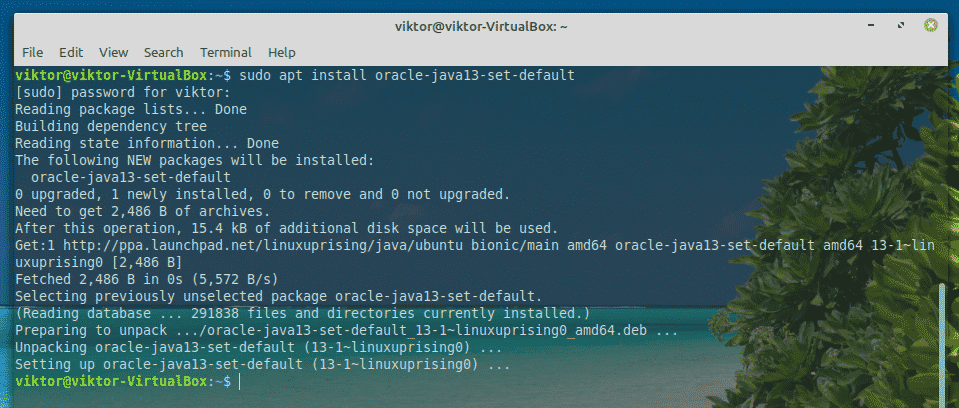
Шаг 4. Установите и играйте в Minecraft
Сначала убедитесь, что JRE правильно установлен в системе. Запустите терминал и выполните следующую команду.

Если результат выглядит примерно так, все готово. В противном случае следуйте инструкциям, описанным в «Шаге 4».
В этом руководстве я буду использовать демоверсию Minecraft. Скачать Minecraft . В данном случае это файл Minecraft.deb.
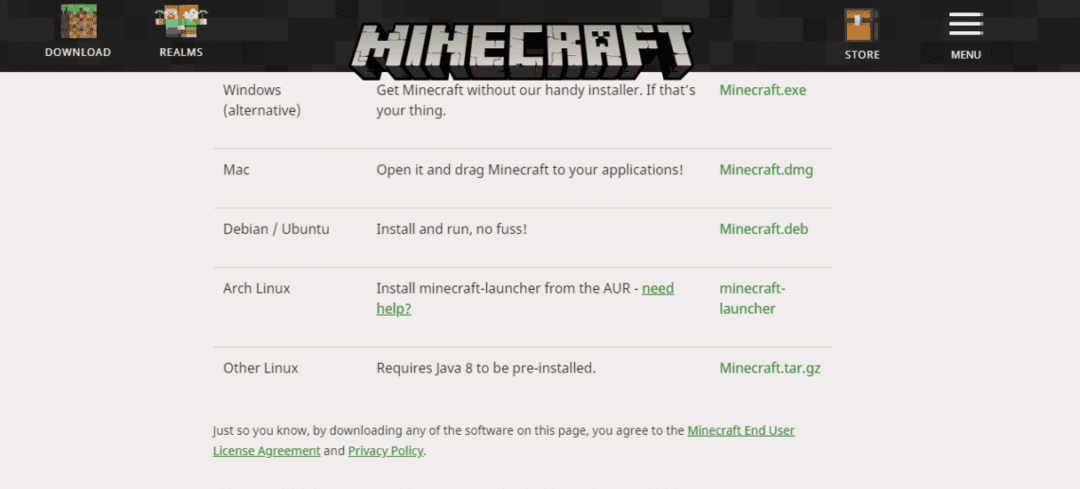
После завершения загрузки запустите терминал и установите пакет.
судо подходящий установить . / Minecraft.deb
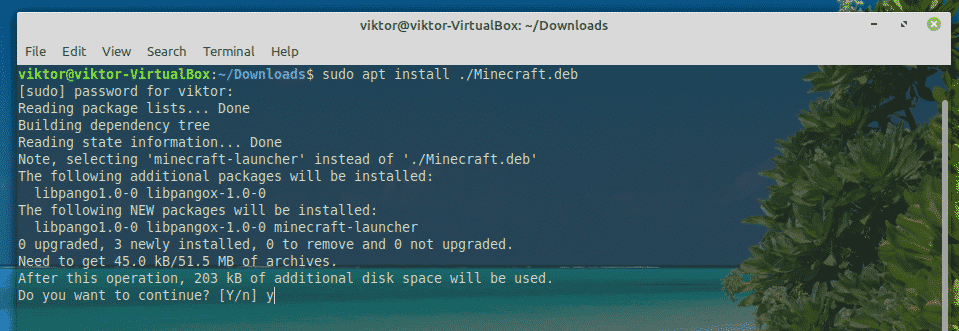
Теперь запустите Minecraft Launcher из меню.
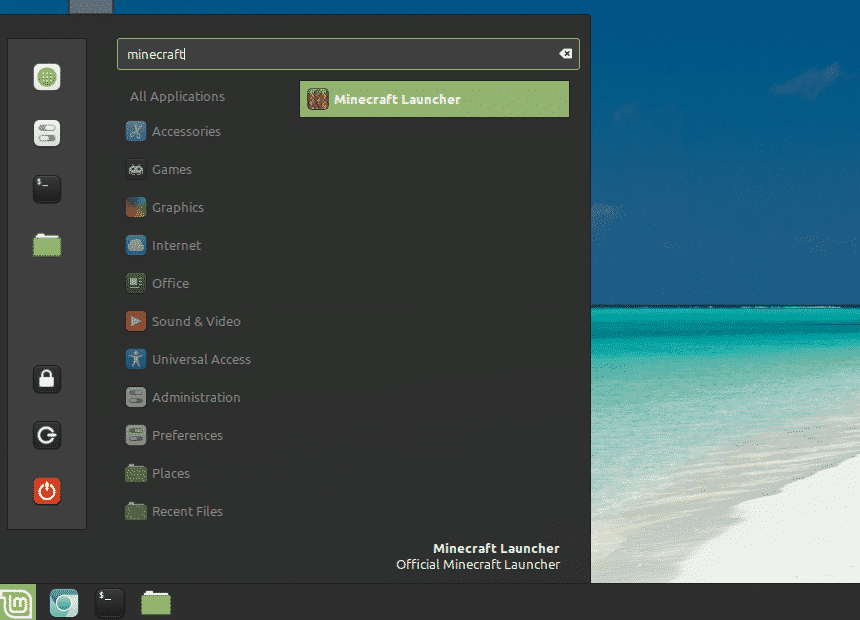
Войдите в свою учетную запись Minecraft.
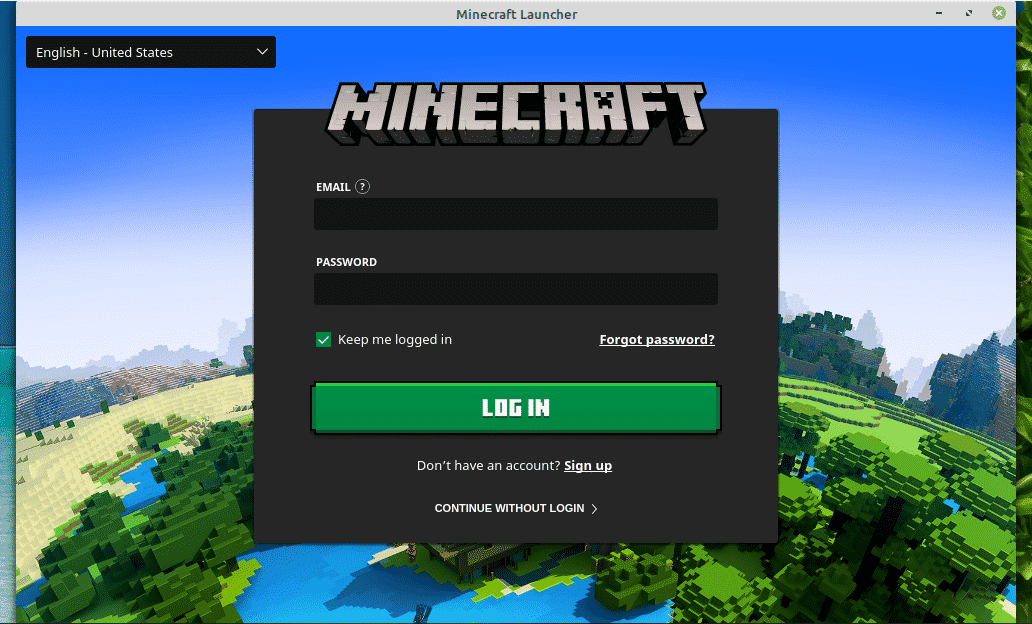
Нажмите значок «Играть», чтобы начать играть!
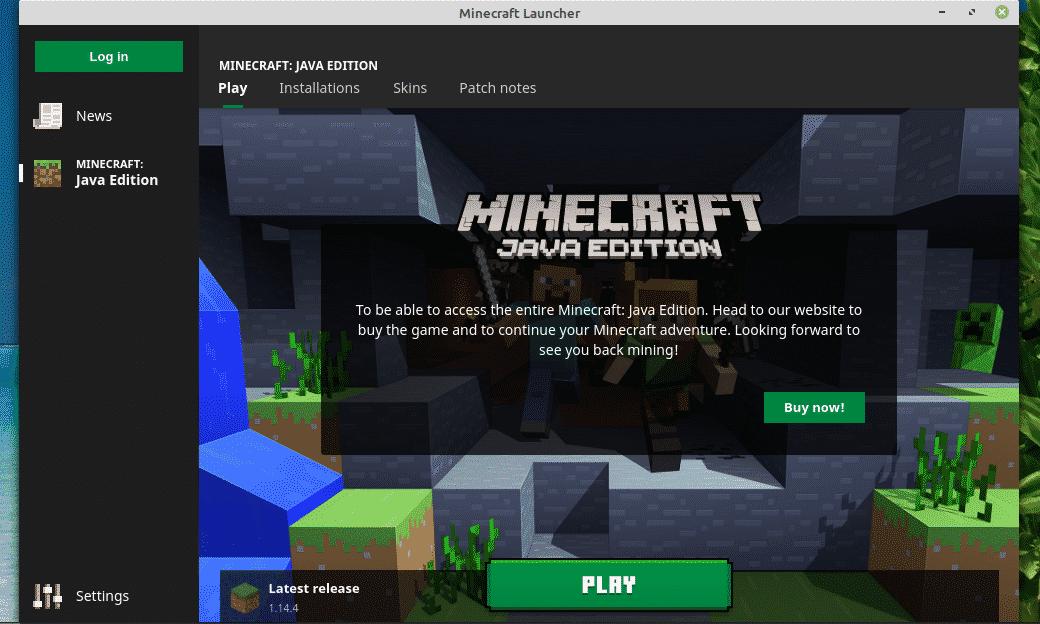
В разделе «Новости» вы можете ознакомиться со всей последней информацией, связанной с Minecraft.
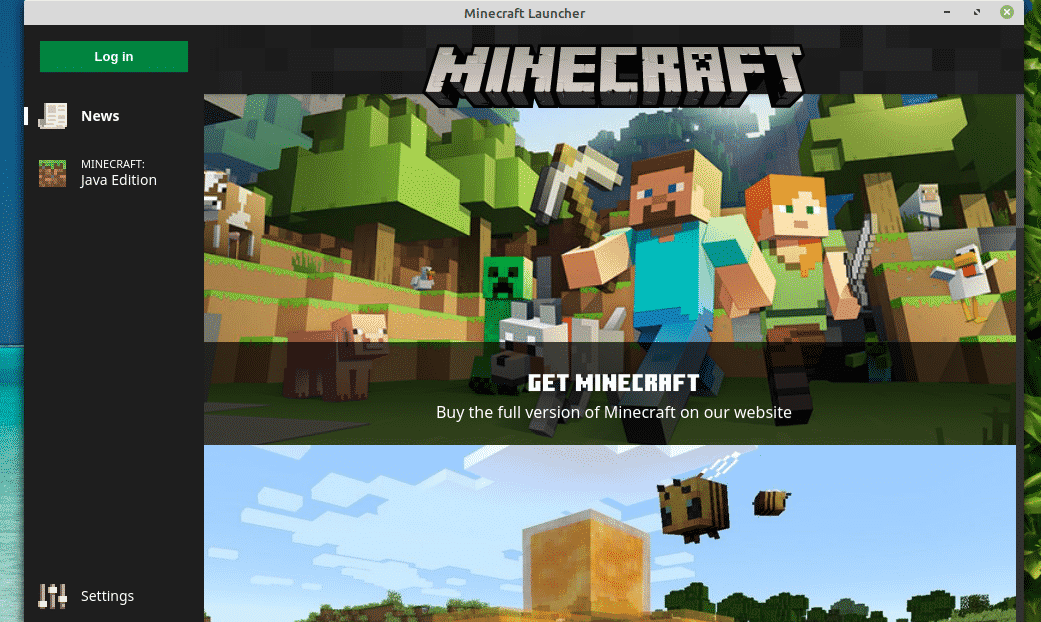
В разделе «Настройки» вы можете настроить поведение средства запуска.
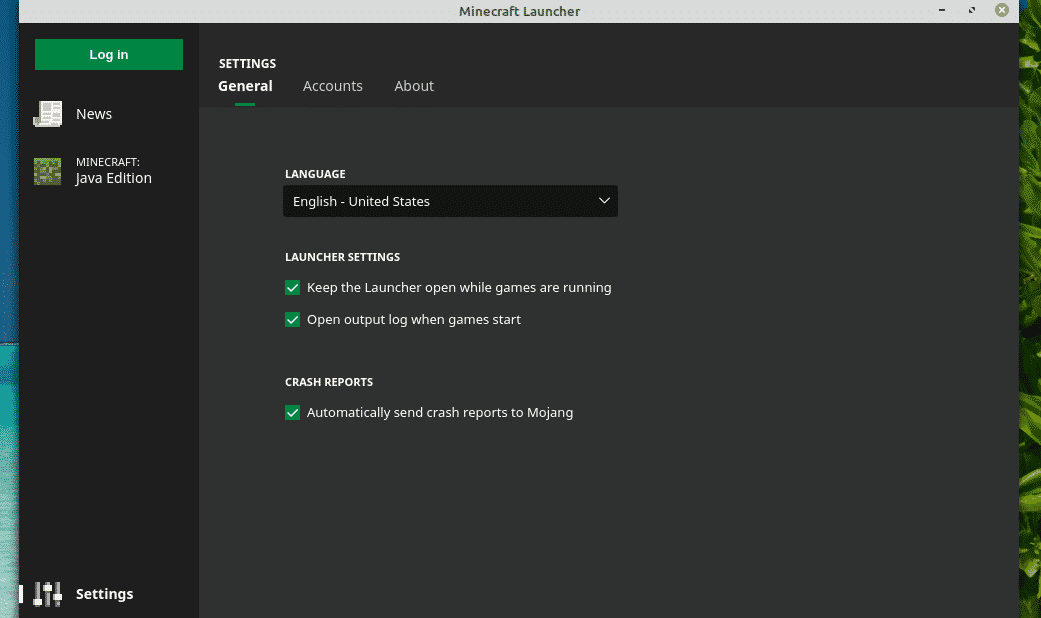
Последние мысли
Minecraft — одна из самых простых игр для запуска практически на любом компьютере. Однако, если вас интересуют некоторые расширенные графические функции, такие как трассировка лучей (эксклюзивная для графических процессоров NVIDIA), вам потребуются мощные аппаратные ресурсы, чтобы справиться с такой нагрузкой.
Пришло время выбрать алмазную кирку и проложить себе путь к славе! Наслаждайтесь Minecraft!
Источник: ciksiti.com